Cách mở, đọc file dwg với công cụ Autodesk Viewer Online
Autodesk Viewer Online là một công cụ hỗ trợ mở và đọc file dwg nổi tiếng nhất trên thị trường hiện nay, được đông đảo người dùng yêu thích nhờ giao diện đơn giản, dễ sử dụng đi kèm với những tính năng mạnh mẽ. Công cụ này được phát hành bởi chính Autodesk Inc, nhà phát triển phần mềm AutoCAD. Chính vì vậy sự tương thích giữa 2 công cụ này là điều không phải bàn cãi. Đó cũng chính là lý do mà Autodesk Viewer Online có số lượng người dùng rất đông đảo trên toàn cầu. Để làm việc với công cụ này thì đầu tiên các bạn hãy truy cập vào địa chỉ https://viewer.autodesk.com/. Tại giao diện trang web nếu như bạn chưa có tài khoản ở đây thì các bạn hãy nhấp chuột chọn Sign up for free để đăng kí tài khoản, nếu như đã có tài khoản thì các bạn hãy chọn Sign in để đăng nhập.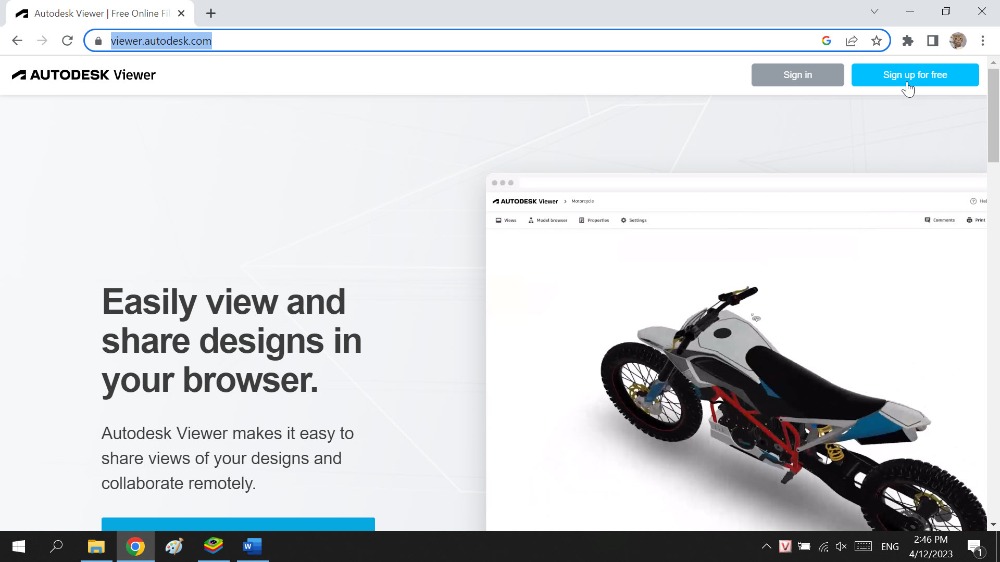
Sau khi bạn đăng nhập tài khoản xong thì tại giao diện các nhân, bạn hãy nhấp chuột chọn Upload new file để tiến hành tải lên file .dwg cần mở.
Phần mềm hỗ trợ bạn tải từng file riêng lẻ hoặc tải cả folder chứa nhiều file cùng lúc với 2 tùy họn tương ứng là Select File và Select Folder. Tùy theo nhu cầu mà bạn hãy lựa chọn phù hợp.
Cách mở, đọc file .dwg với công cụ ProfiCAD
Để sử dụng công cụ ProfiCAD mở các file dwg online thì đầu tiên các bạn hãy truy cập vào địa chỉ https://gallery.proficad.eu/tools/AutoCAD-Viewer.aspx. Tại giao diện chính của trang web các bạn hãy nhấn chuột chọn Select a DWG or DXF document để tiến hành tải lên file dwg cần mở.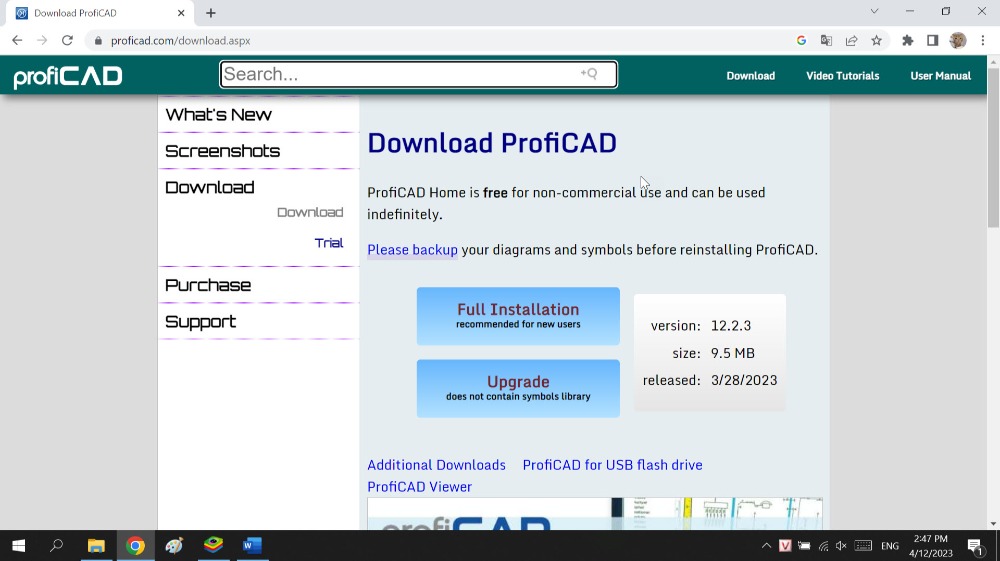
Sau khi quá trình tải file .dwg kết thúc, các bạn có thể nhấp chuột trái vào ảnh nhỏ để xem toàn bộ ảnh với kích thước lớn
Cách mở, đọc file .dwg với công cụ CAD, DXF, DWG Viewer for Google Drive
Đúng như tên gọi của mình, CAD, DXF, DWG Viewer for Google Drive hỗ trợ người dùng mở các file từ liên kết Google Drive. Ngoài ra bạn cũng có thể tải lên trực tiếp từ máy tính của mình. Để mở công cụ các bạn hãy truy cập vào trang web http://cadviewer.softgateon.net/. Tại giao diện chính của công cụ các bạn hãy chọn Select file from Google Drive nếu muốn mở bằng liên kết Google Drive hoặc nhấn Chọn tệp để mở file dwg trên máy tính. Sau đó bạn nhấn OK, View để tiến hành mở file.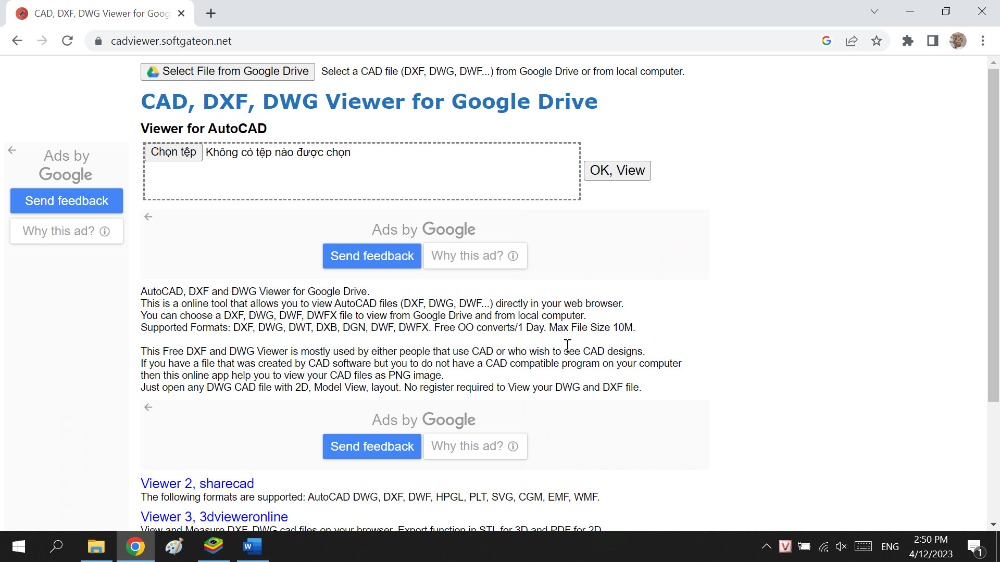
Sau khi quá trình tải file lên hoàn tất, các bạn hãy nhấp chuột chọn View a Converted File để mở cửa sổ xem file dwg với kích thước gốc.
Cách mở, đọc file dwg với công cụ ShareCAD
ShareCAD là một công cụ hỗ trợ mở file dwg trực tuyến, sử dụng trên nhiều nền tảng khác nhau như Windows, OS X, Linux, Android, iOS. ShareCAD cũng hỗ trợ nhiều định dạng khác ngoài file DWG như DXF, DWF, HPGL, PLT, PDF, SVG, CGM, EMF, WMF, STP, IGES, IGS, BREP, STL, SAT (ACIS), Parasolid (x_t, x_b), SolidWorks (sldprt), PNG, BMP, JPG, GIF, TIFF, TGA, CAL,… Để sử dụng công cụ thì đầu tiên các bạn cần truy cập vào địa chỉ https://sharecad.org/. Tại giao diện màn hình chủ các bạn hãy nhấp chuột vào biểu tượng Open để lựa chọn file dwg mà mình muốn mở.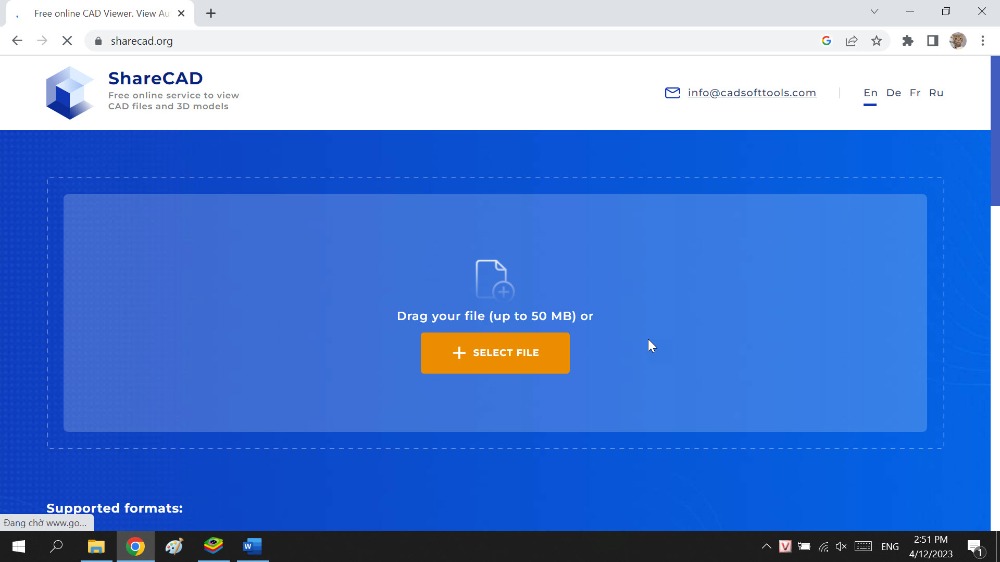
Như vậy qua bài viết trên đây chúng tôi đã gửi tới các bạn 4 công cụ trực tuyến giúp các bạn có thể mở, đọc file dwg online không cần phần mềm một cách nhanh chóng và thuận tiện nhất. Cảm ơn các bạn đã theo dõi bài viết. Chúc các bạn thao tác thành công!